WordPressは世界中のWebサイトの約40%で使われていて、日本国内のCMS(Webサイト管理システム)では約80%と圧倒的なシェアとなっています。
その理由は『使いやすいから』です。最初にWordPressでWebサイトを作ってしまえば、その後は誰でも簡単に情報を更新できます。
WordPressでWebサイトを作るにはある程度の知識と技術が必要ですが、独学することは可能なので、自分の目的に合わせて学習を進めていきましょう。
この記事では、WordPressを独学で学んできた経験から、効率良く学習できるおすすめの方法をご紹介します。その後は、自分のWebサイトを作って実践練習をしましょう。
WordPressを独学するおすすめの方法は?

独学でWordPressを学べるおすすめの方法は2つあります。
- YouTube
- 本
WordPressの場合は、多くのWebサイトで使われていて需要が多いので、学習方法もたくさんあります。
ただ、種類が多過ぎて選ぶのが大変ですし、「最初はできるだけ費用をかけずに学習したい…」と思っている方も多いでしょう。
そこで、費用を抑えて効率良く学ぶ方法をご紹介します。WordPressはある程度なら無料で学習することができます。
YouTubeで学習する
YouTubeを使えば誰でも無料で簡単に始めることができます。おすすめの動画は『たにぐち まことのともすたチャンネル』の【WordPress開発講座】です。
1本15分程度の動画が11本セットになっていて、開発環境の構築〜最小のオリジナルテーマができるまでを、実際に作りながら解説してくれます。
ちなみに、WordPressは『テンプレート』と呼ばれるページごとにデザインを変更するためのファイルが複数あり、それらをまとめたサイト全体のフォルダーを『テーマ』と言います。
この動画は「とりあえずWordPressの仕組みが知りたい!」と思う方におすすめで、PHPを使った最小テーマの作り方がわかります。
ただし、【HTML・CSS・Bootstrap・PHP】の基礎知識がないと、少し難しいかもしれません。
また、月額990円の『メンバーシップ』に登録すると、さらに実践的な内容を学ぶこともできます。
➡︎【WordPressマスター講座】
YouTubeなら今すぐ学習を始めることができるので、動画を見ながら自分でコードを書いていき、ブラウザで表示させながら学習を進めていきましょう。
自分でテーマを作る気はなくても、HTMLファイルからPHPファイルへ変更する手順は知っておいて損はありません。
本で学習する
WordPressをしっかり学びたい方には本がおすすめです。
- ファイル構成
- 外部との連携
- プラグインAPI
- パラメーター
- ユーザー権限
などを学習することで、複雑な処理や複数人での管理ができます。
また、本は自分のレベルに合わせて選ぶことができます。そこで、レベルごとにおすすめな本をご紹介します。
初心者向け
わかりやすいので初心者におすすめの本です。
この本では、オリジナルのテーマを作りながらWordPressについて学んでいきます。また、画像などの素材もダウンロードして使えるので、本の内容と同じようにWebサイトを作ることができます。
最近WordPressに採用されたブロックエディターについての説明もあり、本の中の写真もカラーで大きいため見やすいです。
実践で使うなら
WordPressを使っていると、「こんな機能がほしいけど、追加できないかな?」と思うことがあります。
また、「ここの部分がわからないから、詳しく勉強したい!」という時におすすめの本です。
この本は、自分のしたいことに合わせて調べることができます。
- どんなカスタマイズがしたいのか?
- どんな条件で処理を分けたいのか?
- どんなフックを使いたいのか?
WordPressを仕事に使う場合はもちろん、初心者でも手元に一冊あると困った時に役立ちます。
本格的に開発をしたい方向け
WordPressを使ったエンジニアを目指す方は、基本的な使い方の他にもさまざまな知識が必要になるので、この本がおすすめです。
この本で学べる内容は、主に下記の通りです。
- 基本構造について
- テーマの作成・カスタマイズ
- プラグインの作成
- データの操作
- APIについて
仕事でWordPressを使うなら、上記の内容は理解しておきましょう。
ちなみに、他にも本はたくさんの種類がありますが、できるだけ発売日が新しいものを選ぶことをおすすめします。
その理由は、バージョンアップなどでコードの書き方やシステムの使い方が変わってしまうからです。いくら評価が高くても、内容が古いと効率良く学習できないため注意しましょう。
WordPressの学習には準備が必要

WordPressは無料で使えるシステム(ソフトウェア)ですが、ただダウンロードするだけでは学習を始めることができません。
WordPressはPHPで作られているので、動かすためにはパソコン上に仮想のインターネット環境を作る必要があります。
PHPの開発環境を構築する方法については、別の記事で解説しているので参考にしてください。
➡︎【初心者向け】PHPの基礎知識と始めやすい学習方法をわかりやすく解説
また、もし【HTML・CSS】の学習が終わってない場合は、このまま進んでも理解するのは難しいので、順番に学ぶことをおすすめします。
➡︎【無料で始めよう!】プログラミング初心者はProgateがおすすめ
どのレベルまで学習すればいい?
基本的には、自分の目標に合わせてWordPressの学習を進めましょう。
WordPressの基本構造であるテンプレートを使って表示する仕組みさえわかれば、あとは検索したり本で確認しながらカスタマイズすることが可能です。
また、PHPがわからなくても好みのデザインのテーマを選んで、ウィジェット(ブログパーツ)やプラグインを組み合わせれば、Webサイトを作ることができます。
WordPressのテーマには無料で使えるものや、有料ですがデザインが良く機能も豊富なものなど、さまざまな種類があります。
ですから、とりあえず今はWordPressの基本的な仕組みを学んでおくだけでも良いでしょう。
「やっぱり独学は難しい…」と思ったら

WordPressの学習は、ただPHPの書き方を覚えるだけではありません。WordPressの仕組みを理解し、データベースを操作する必要があります。
すると、エラーが出ることも増え、原因を調べるためには時間がかかり、その解決策もより複雑になります。
- エラーを解決するのが大変
- どうしても時間がかかってしまう
逆に、時間がある方は独学でもWordPressをある程度習得することは可能です。ただ、できるだけ時間をかけずに学びたい方には、プログラミングスクールを使う方法もあります。
と言っても実際に通うわけではなく、オンラインで学習できる仕組みになっているので、どこからでも参加できます。
プログラミングスクールはたくさんありますが、費用を抑えるなら『TechAcademy(テックアカデミー)』がおすすめです。
TechAcademy【WordPressコース】
| 料金(税込) | 174,900円 |
| 期間 | 4週間 |
| メンタリング | 7回 |
| チャットサポート | 15〜23時(回答可能な時間帯) |
メンタリングとは、約30分のビデオ通話で相談や質問ができるシステムです。
チャットサポートとは、受講者の質問に対してチャットで回答してくれるサービスです。
24時間いつでも質問できるので、自分の空いた時間に学習してわからない部分を送っておけば良いでしょう。
また、クレジットカードを使えば分割払いも可能です。(3回〜24回の間で選択)
ちなみに無料体験もできるので、気になる方は確認してみてください。
WordPressを学ぶメリットとは?

WordPressを学習するメリットは、多くのサイトで使われていること以外にもたくさんあります。
- ユーザー権限を使い分けて、複数人で管理できる
- どのパソコンでも、ブラウザからログインして管理できる
- テーマやプラグインを使って簡単にカスタマイズできる
- Webサイトの情報を更新しやすい
- クラウドソーシングでのWordPress案件も多い
ひとつのサイトを複数人で役割を分けながら、ブラウザからアクセスすればどこからでも管理できます。
また、WordPressの操作方法だけを勉強すれば簡単なカスタマイズは可能ですが、もしトラブルが起こった時のことを考えると、仕組みを理解しておいた方が早く解決できるでしょう。
さらに、WordPressの知識があると本業や副業で活用できます。
- WordPressをカスタマイズする
- 異なるテーマのサイトを扱う
- WordPressに記事を納品する
などに対応できるため、自分で受けられる仕事の幅が広がります。逆の言い方をすれば、使いやすいからこそ多くのサイトがWordPressを採用しているとも考えられます。
WordPress学習が終わった後はどうする?
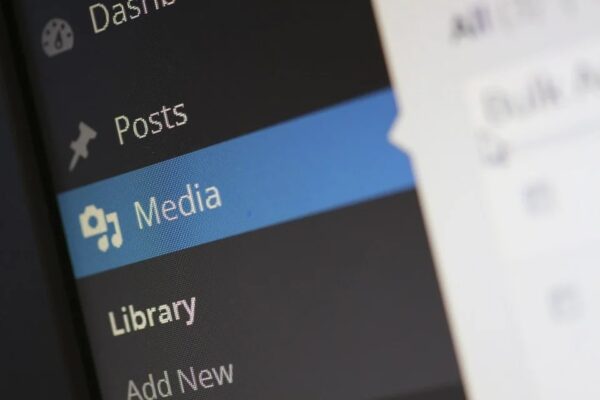
WordPressの学習が終わったら、実際にWebサイトを作りましょう。
「どんなサイトを作ればいいかわからない…」と思った方は、とりあえず『今までの学習内容をまとめたブログ』はいかがでしょうか?
今までのプログラミング学習を振り返りながら、スタート地点の自分に向けて説明するイメージで作ってみてください。(このブログもそう思って作りました)
そもそも、WordPressでWebサイトを作る最大のメリットは、情報を簡単に更新できることです。
具体的に言うと、WordPressの管理画面で文章を書いて投稿すると、Webサイトに新しい記事として表示させることができます。
そこで、まずはローカル環境(自分のパソコン上で)でWordPressを使って、自分のブログ(Webサイト)を作ってみましょう。
動画や本の通りにコードを書いていく時はスムーズに進むことができても、実際にWebサイトを作っていくと、新しい疑問や必要な機能などに気が付きます。
何かわからないことがあれば、検索したり本で確認しながら問題を解決していきましょう。
ちなみに、ローカル環境で作ったWebサイトは、そのままインターネット上にアップロードすることができるので無駄にはなりません。
ですから、自分のポートフォリオとして公開するつもりで、自分のサイトを作ってみてはいかがでしょうか?自分のWebサイトを作るメリットについては、別の記事で解説しているので確認してみてください。
➡︎【メリットが多い】Web制作を独学したら自分でポートフォリオサイトを作ろう
インターネット上に公開する方法について
WordPressを使ってWebサイトを作った後で、インターネット上に公開する方法についても簡単に解説します。まず、インターネットに公開するためには、必要なものが2つあります。
- レンタルサーバー
- ドメイン
Webサイトを公開するためにかかる費用は、2つ合わせても年間で15,000円程度です。自分でWebサイトを作ることができれば、これ以上費用がかかることはありません。
では、それぞれ簡単に説明していきます。
レンタルサーバーとは?
簡単に説明すると下記の通りです。
- インターネット上に、自分のサイトを置くための場所を借りること
- 月々1,000円程度の費用がかかる
インターネット上の建物の部屋を借りるイメージです。レンタルサーバー会社や契約プランによって金額は変わります。
レンタルサーバーの価格や性能を比較して、評価が高い会社は2つあります。
サーバーを契約する期間は1年間が多いようです。ちなみに、後からサーバーを変更するのは大変なので、ある程度の性能があり信頼性が高い大手の会社を選ぶことをおすすめします。
ドメインとは?
簡単に説明すると下記の通りです。
- 自分のサイトがある住所のこと
- 年間で約1,000円程度の費用がかかる
URLのことで、このサイトだと【https://guntablog.com】となっています。自分の好きな文字で取得できますが、先着順になっていて同じドメインを登録することはできません。
また、『.com』の部分は『.net』や『.org』など好きな種類を選択できますが、怪しいサイトという印象を与えてしまう可能性があるので、価格が安くても見慣れないものは避けた方が良いでしょう。
誰でも簡単にWebサイトを作る方法

実は、誰でも簡単にWebサイトを作って、インターネットに公開することができます。実際に、自分でも同じ方法でWebサイトを作りました。
- ConoHa WINGでレンタルサーバーを契約する
- 同時にドメインも取得する(無料)
- 続けてWordPressもセットアップする(自動)
- テーマを『Cocoon(コクーン)』に設定する
- 自分の好みのデザイン(スキン)を選ぶ
この手順で進めると、驚くほど簡単にWebサイトが作れます。ちなみに、【ヒトデブログ】というサイトでわかりやすく解説されているので、確認しながら進めていくと間違える心配もありません。
ConoHa WINGでレンタルサーバーを契約すると、自動でWordPressを設定してくれるので誰でも簡単に始めることができます。
次に、WordPressに無料テーマの『Cocoon』を設定します。Cocoonは無料とは思えないほど機能が多く、解説ページもたくさんあります。
➡︎【Cocoonのトップページ】
➡︎【Cocoonの使い方ページ】
はっきり言えば、基礎学習をしなくてもこの手順でWebサイトを作ることは可能です。
Webサイトを運営するだけなら、WordPressの仕組みより管理画面の使い方の方が重要かもしれません。
もちろん、WordPressの操作方法についても本で解説されていますし、検索すればたくさん情報が出てくるので問題ないでしょう。
学習した内容を確認するためにも、まずは自分でWebサイトを作ってみてください。
